Como limpar sua fila do Spotify
Links de dispositivos
Quando foi a última vez que você verificou suas pastas e fila no Spotify? Você tem playlists extensas com tantas músicas que nem se lembra quando gostou delas? Se sim, não se preocupe; nós cobrimos você.
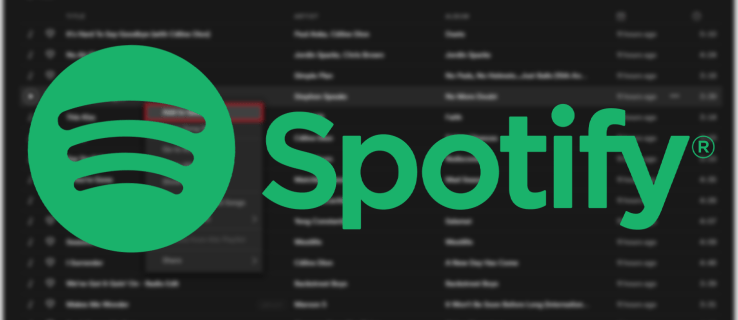
Este artigo mostrará a funcionalidade da fila do Spotify e, mais importante, como limpá-la de todas as faixas desnecessárias e listas de reprodução. Se você está sonhando com um fluxo de música ininterrupto que combina os melhores gêneros e artistas, agora você tem a chance de fazer isso acontecer.
Como limpar sua fila do Spotify
Depois de anos de usar o Spotify, a música que você está ouvindo pode começar a se afastar ainda mais do seu gosto. Claro, você pode excluir seu perfil e começar de novo, mas não é melhor limpar a bagunça e deixar apenas algumas playlists com músicas que você ama? Limpar sua fila é o caminho certo a seguir, e mostraremos como fazer isso:
Abra seu Spotify e vá para a tela de reprodução atual.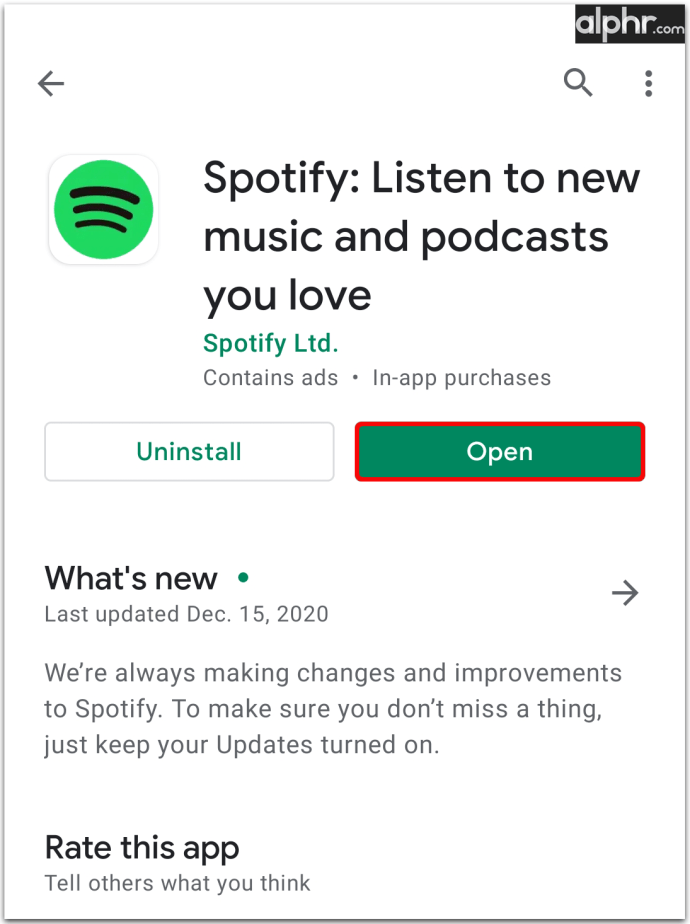 Clique na música que está tocando e clique no ícone de três linhas no canto inferior direito.
Clique na música que está tocando e clique no ícone de três linhas no canto inferior direito.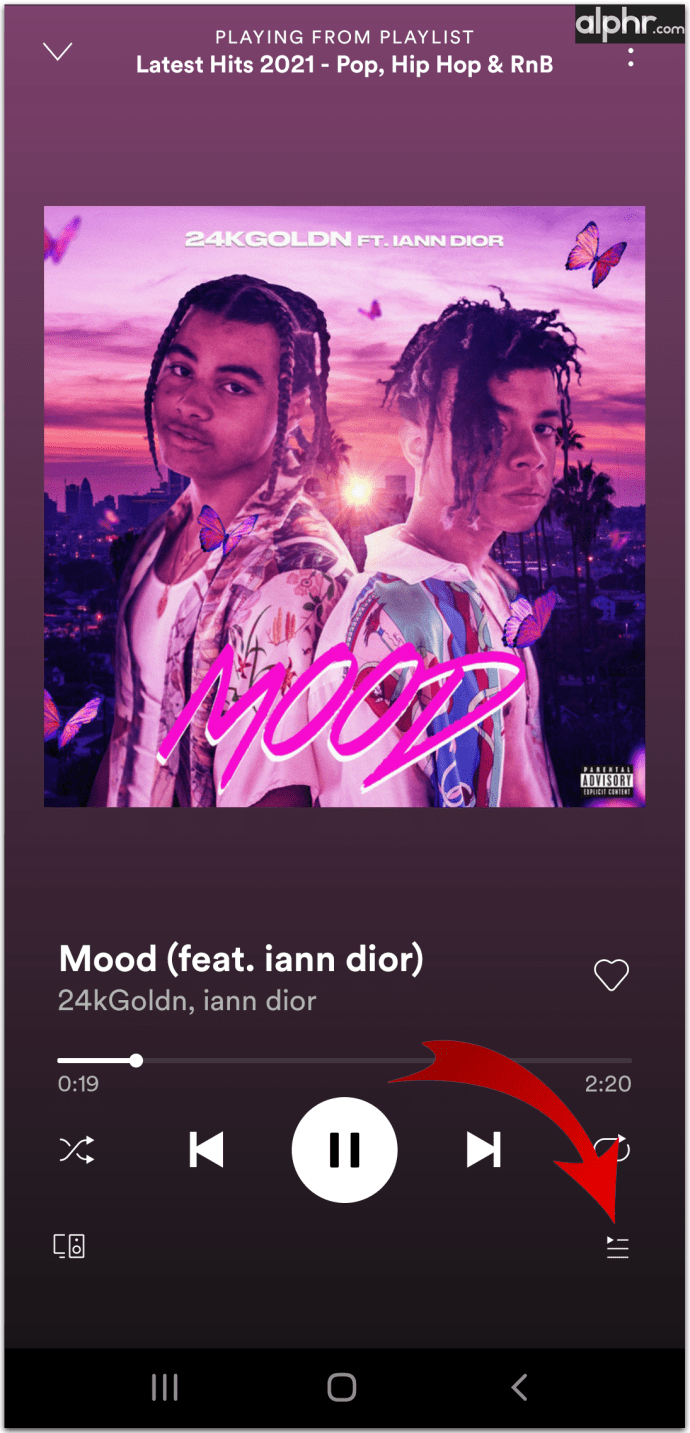 Marque todas as músicas que deseja remover.
Marque todas as músicas que deseja remover.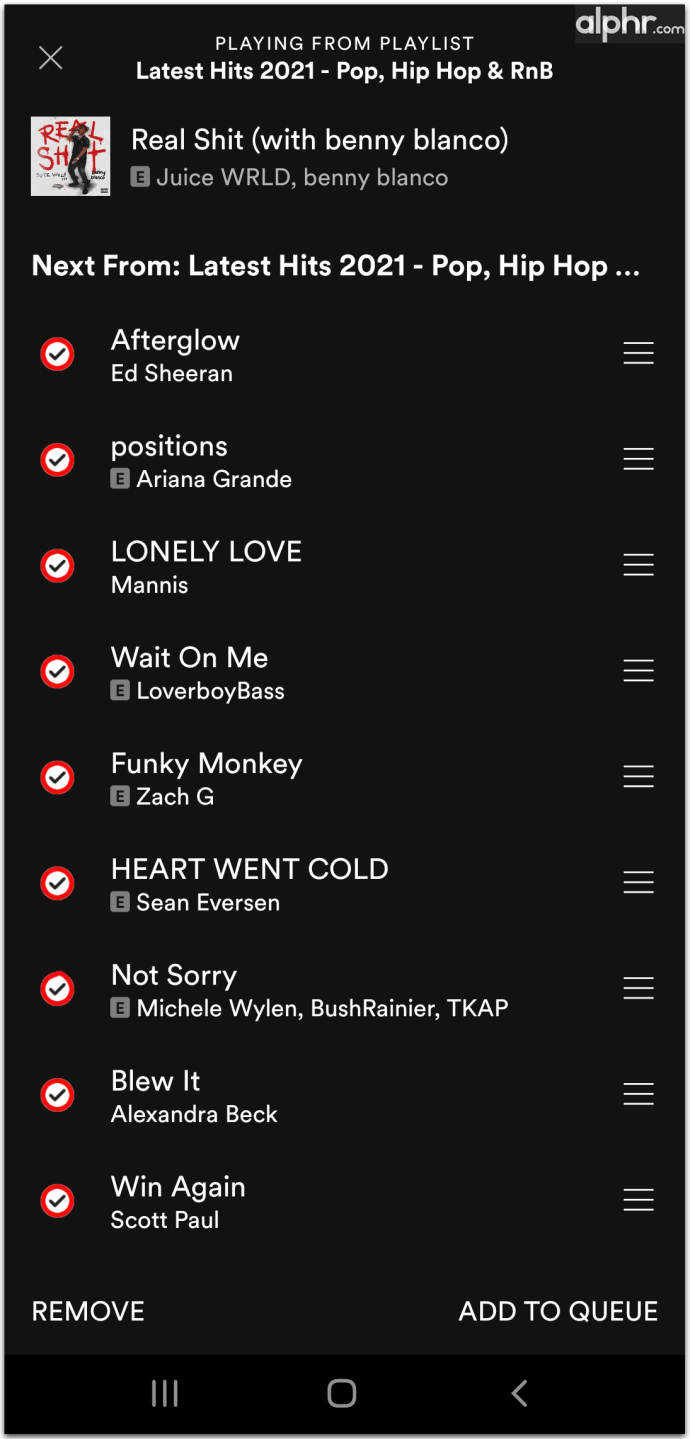 Depois de selecionar todas as músicas, clique em “Remover strong>” no canto inferior esquerdo.
Depois de selecionar todas as músicas, clique em “Remover strong>” no canto inferior esquerdo.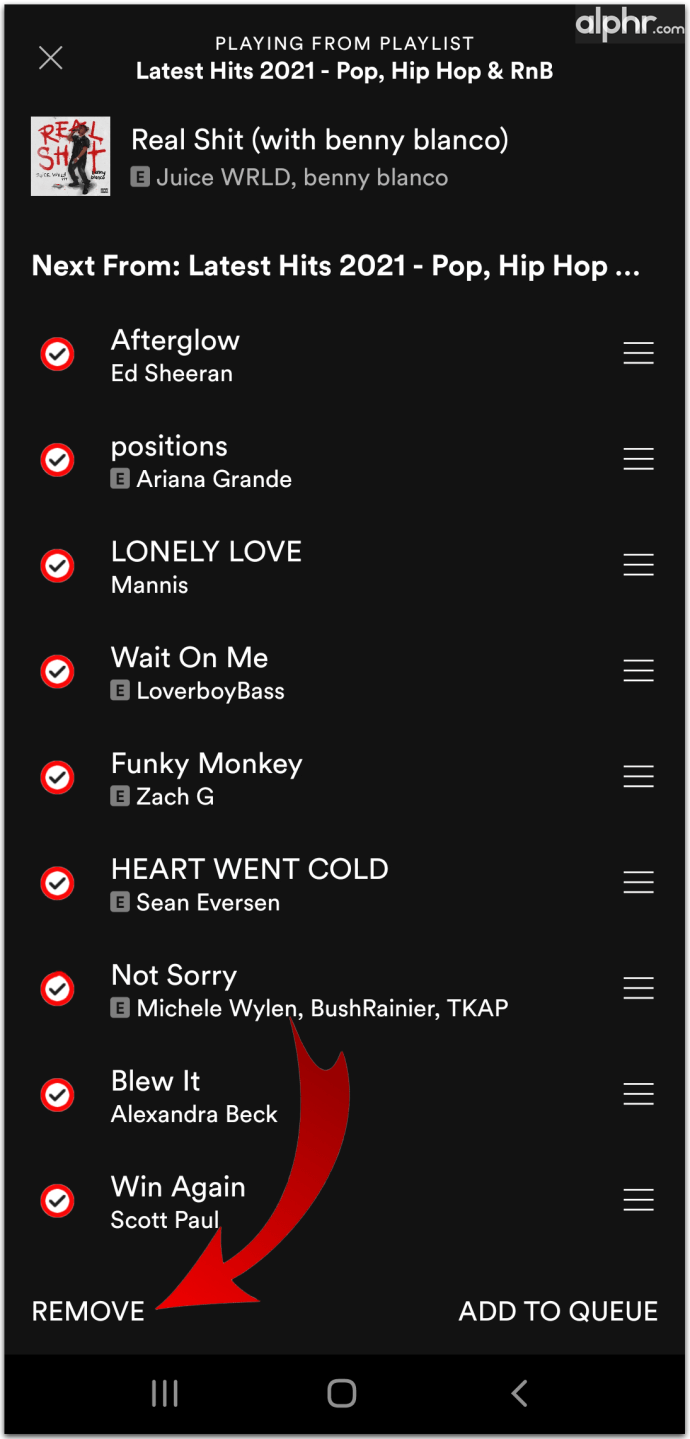 Agora, sua fila está vazia e você pode começar de novo.
Agora, sua fila está vazia e você pode começar de novo.
Quando você começar a usar uma fila, perceberá que adicionar novas faixas é tão fácil uma s removendo-os da lista. Fazer isso pode criar uma direção musical totalmente nova e reviver seu perfil, e veja como:
Vá para a faixa que deseja adicionar.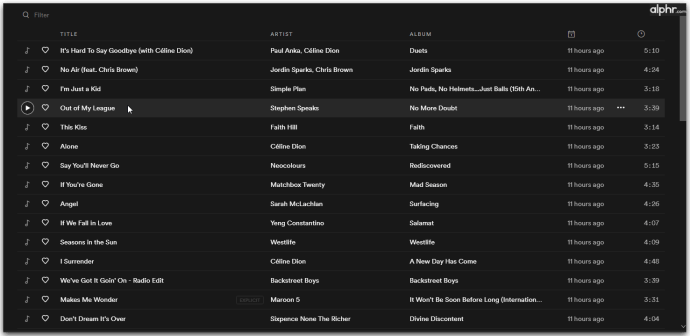 Clique com o botão direito do mouse na faixa e selecione Adicionar para a fila.
Clique com o botão direito do mouse na faixa e selecione Adicionar para a fila.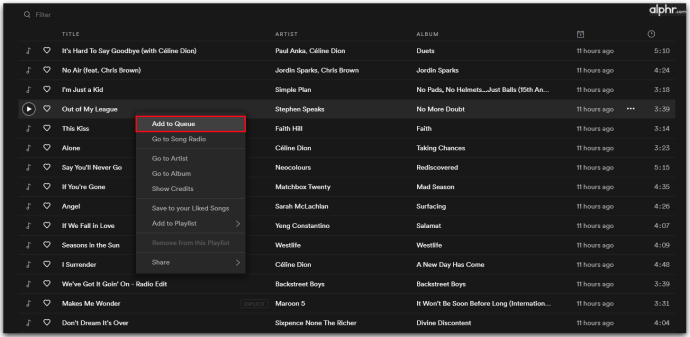 Spotify adicionará todas as músicas à sua fila se for um álbum.
Spotify adicionará todas as músicas à sua fila se for um álbum.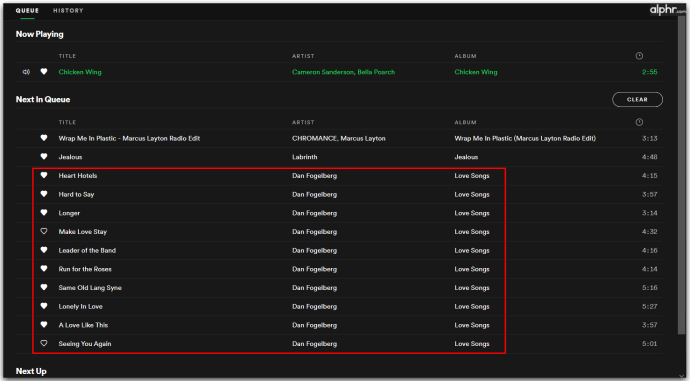
Como limpar sua fila do Spotify em um iPhone/iPad
A maneira mais fácil de usar o Spotify é pelo aplicativo móvel no seu iPhone. Mas quando se trata de limpar sua fila, o Spotify não permite que você remova músicas em massa. Veja como excluir uma música da sua fila no iPhone:
Abra sua fila do Spotify tocando no ícone de três linhas no canto inferior direito.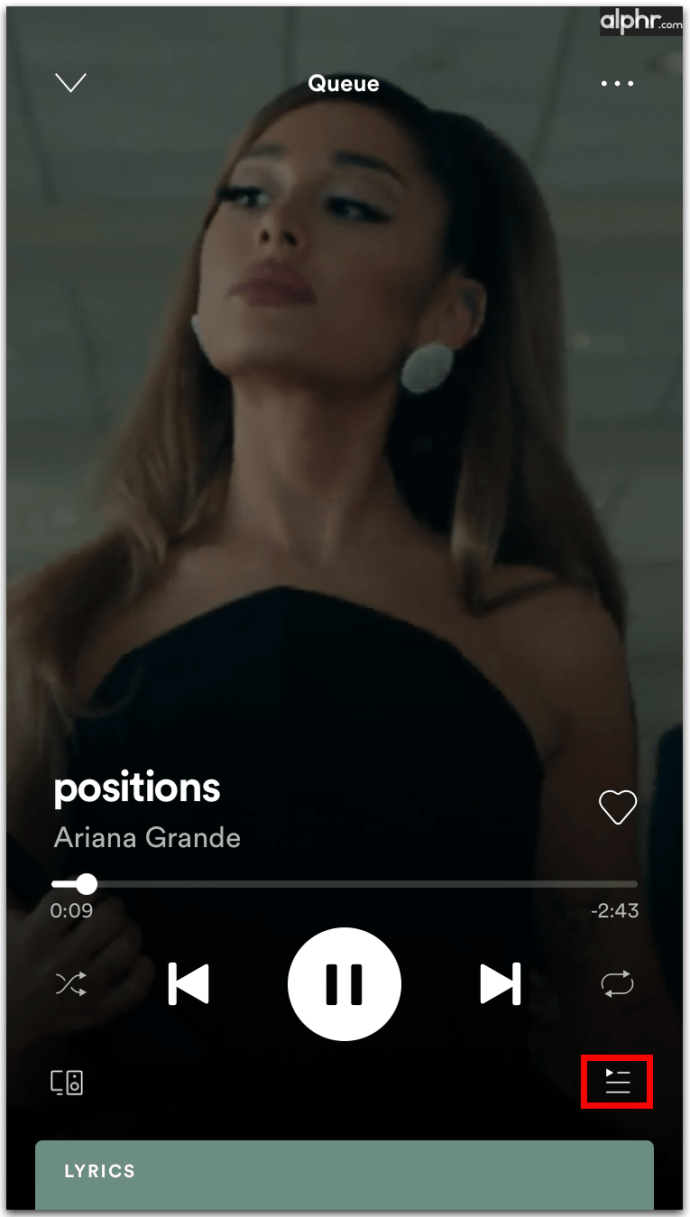 Marcar o círculo ao lado do nome da música.
Marcar o círculo ao lado do nome da música.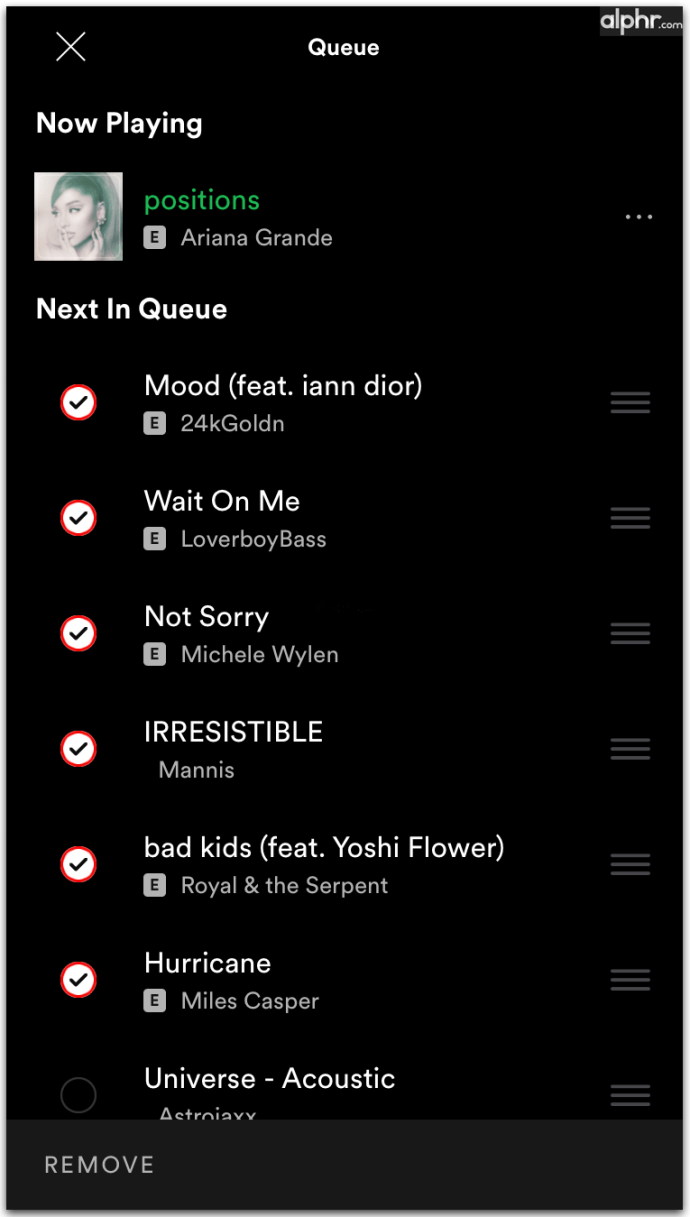 Depois de marcar todas as músicas, clique no botão Remover no canto inferior esquerdo.
Depois de marcar todas as músicas, clique no botão Remover no canto inferior esquerdo.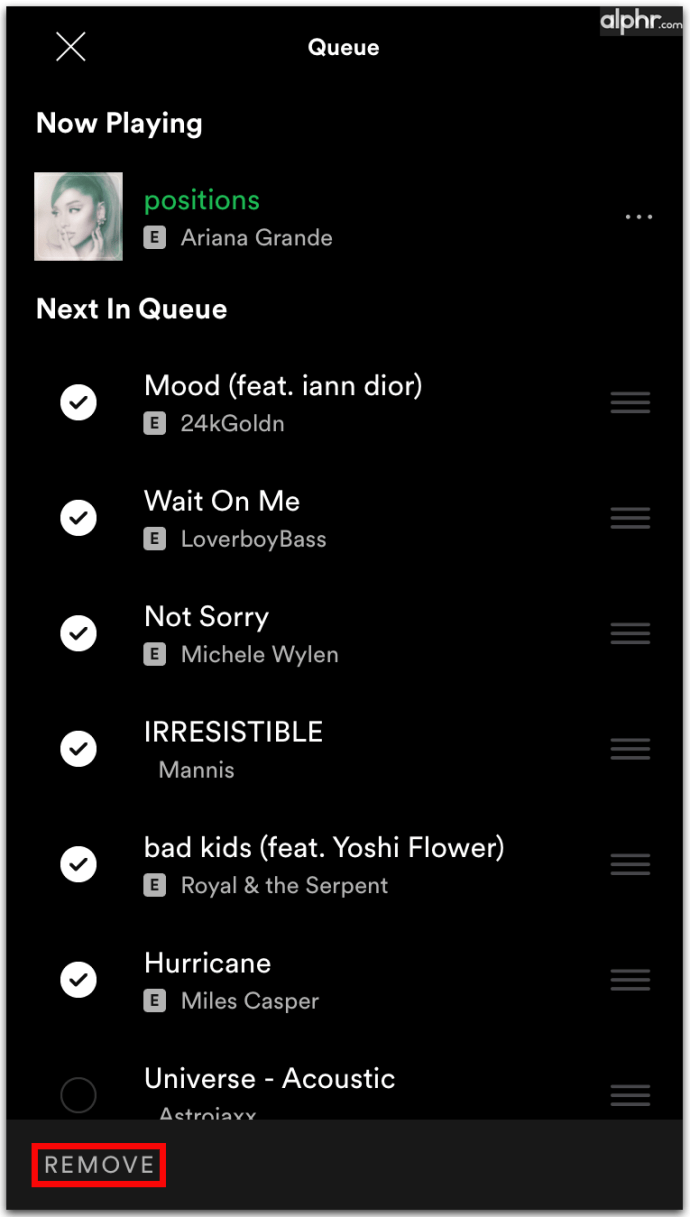
Agora que você limpou sua fila, talvez seja a hora certa de revisar todas as suas playlists e remover as que estão desatualizadas ou muito nostálgicas. Veja como você pode excluir playlists antigas no Spotify:
Abra o aplicativo Spotify.Vá para playlists.Clique no ícone de três pontos na playlist.Selecione Excluir playlist.
Agora, se você for como a maioria dos usuários do Spotify, você tem algumas músicas que ouve enquanto pula o resto. Se for esse o caso, tente reorganizar sua lista de reprodução da fila e altere a ordem das músicas. É muito frustrante quando você sabe que deseja pular a maioria de suas faixas ou álbuns. É por isso que o Spotify permite que você reorganize sua lista de filas para aproveitar ao máximo.
Você pode reorganizar a ordem das faixas ao tocar e segurar o ícone de três linhas e soltar músicas onde quer que façam sentido. Depois de reordenar as músicas por idade, gênero ou artista, você aproveitará muito mais essas músicas. Além disso, sua lista de reprodução soará atualizada e você poderá até descobrir algumas músicas mais recentes.
Como limpar sua fila do Spotify no Android
Limpar uma fila do Spotify em um telefone Android é uma tarefa relativamente processo direto. Veja como funciona:
Abra o aplicativo Spotify no Android.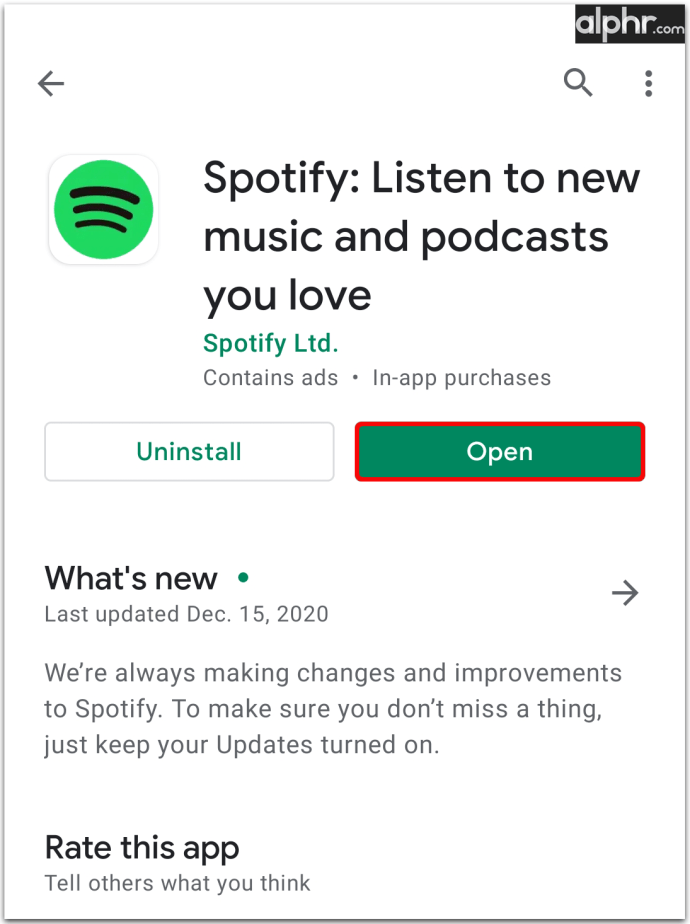 Toque na música que está tocando.
Toque na música que está tocando.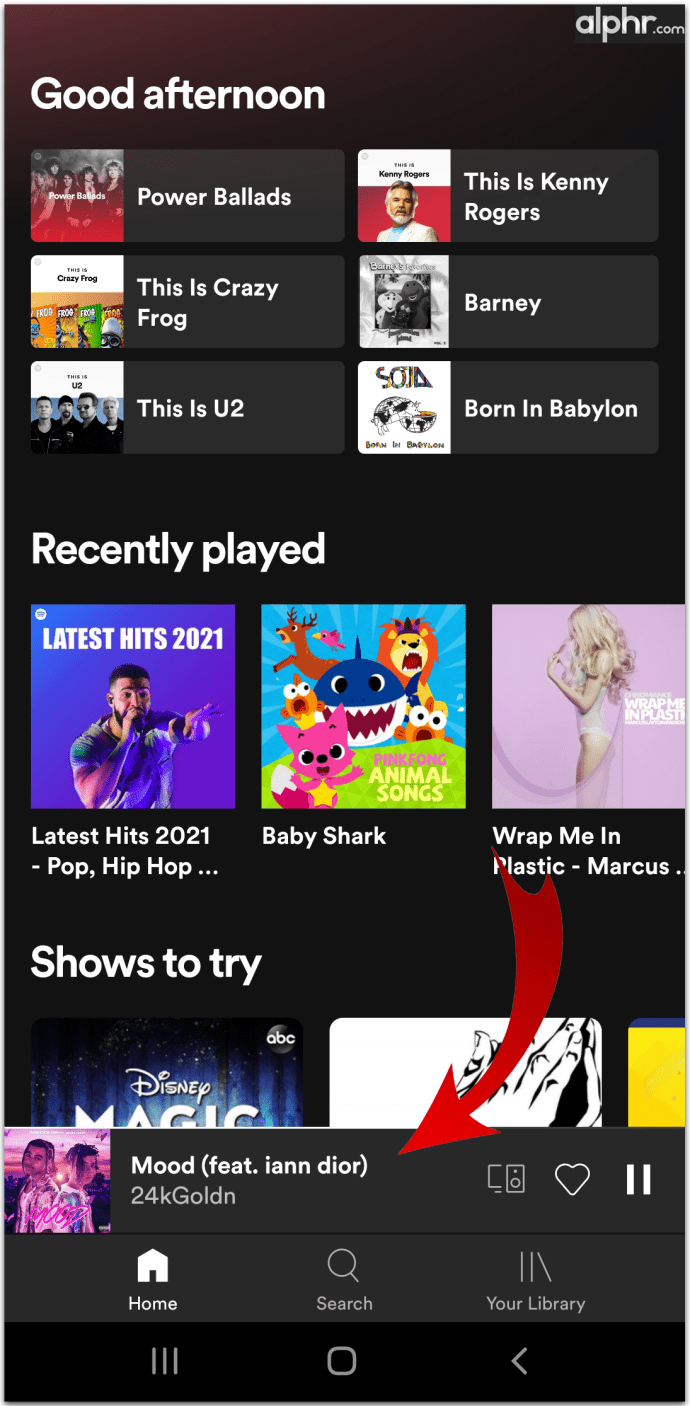 Vá para o tela de reprodução.
Vá para o tela de reprodução.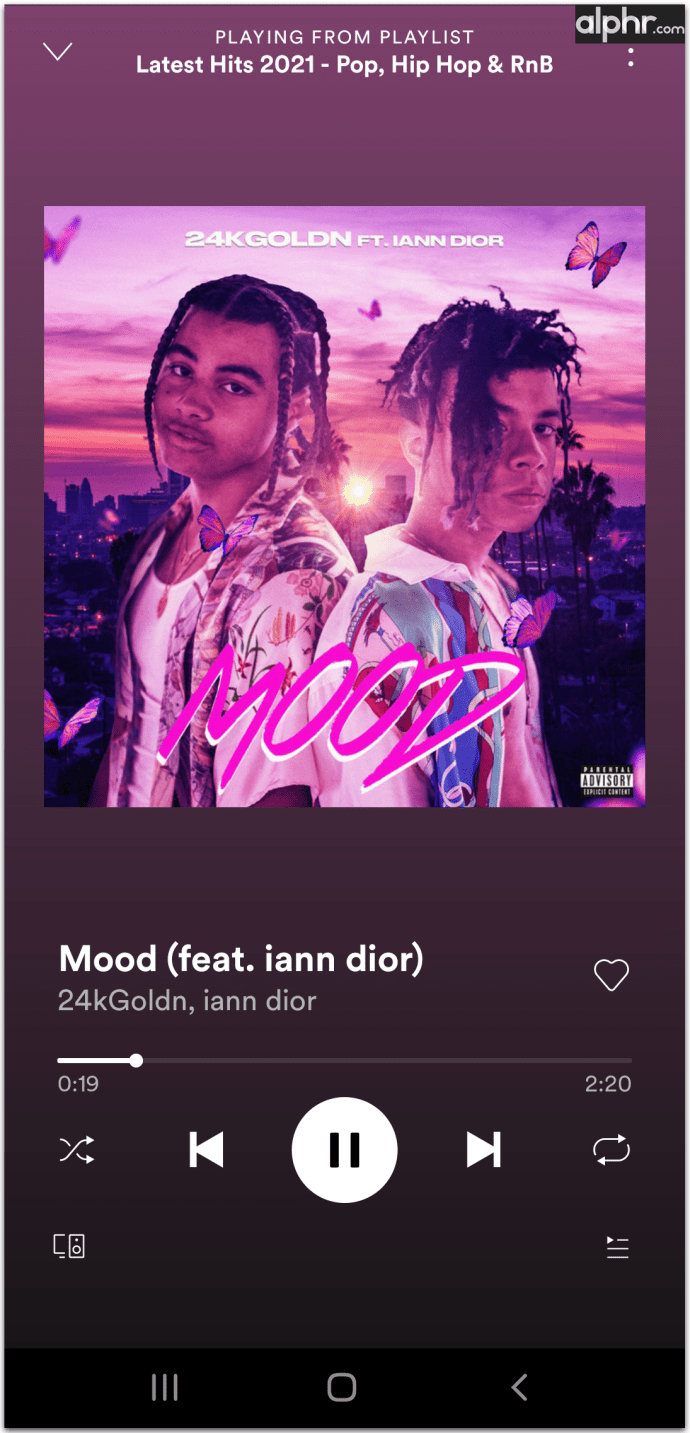 Abra sua fila do Spotify tocando no ícone de três linhas no canto inferior direito.
Abra sua fila do Spotify tocando no ícone de três linhas no canto inferior direito.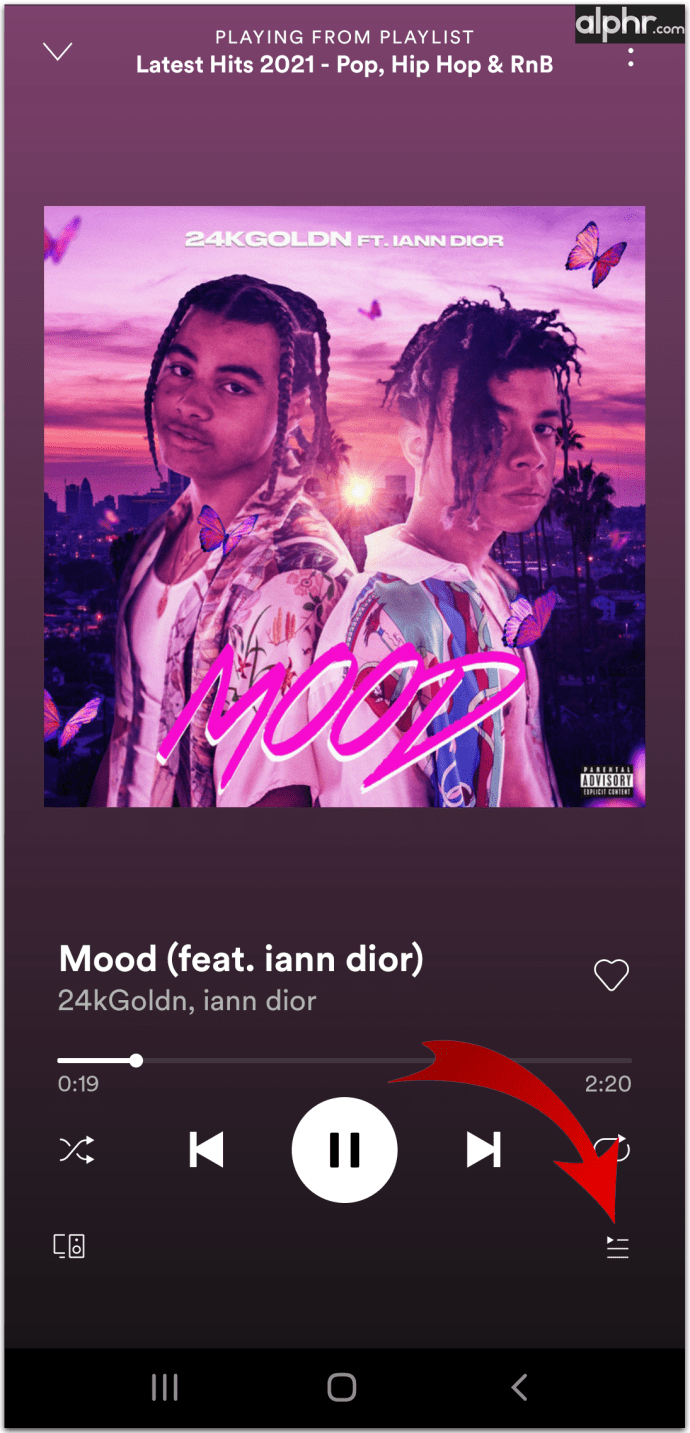 Marque o círculo ao lado do nome da música.
Marque o círculo ao lado do nome da música.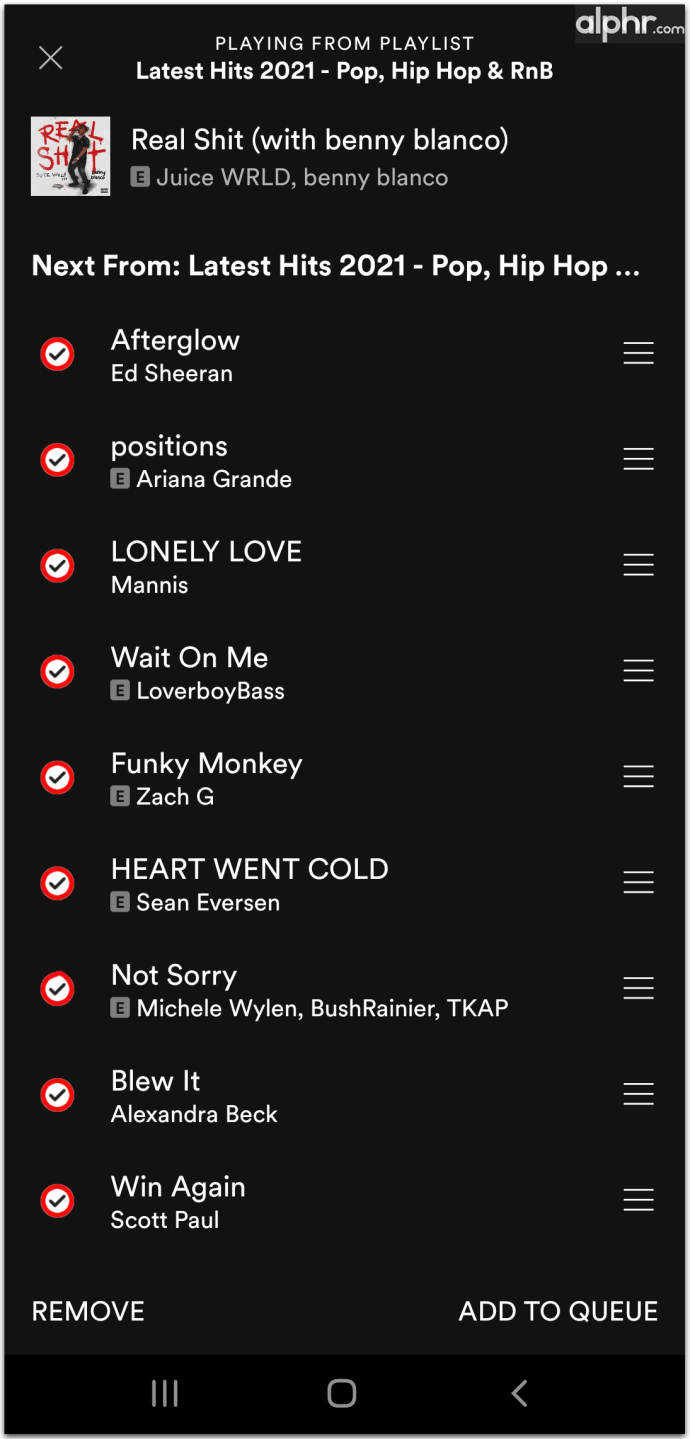 Depois de marcar todas as músicas, clique no botão Remover bunda ativado no canto inferior esquerdo.
Depois de marcar todas as músicas, clique no botão Remover bunda ativado no canto inferior esquerdo.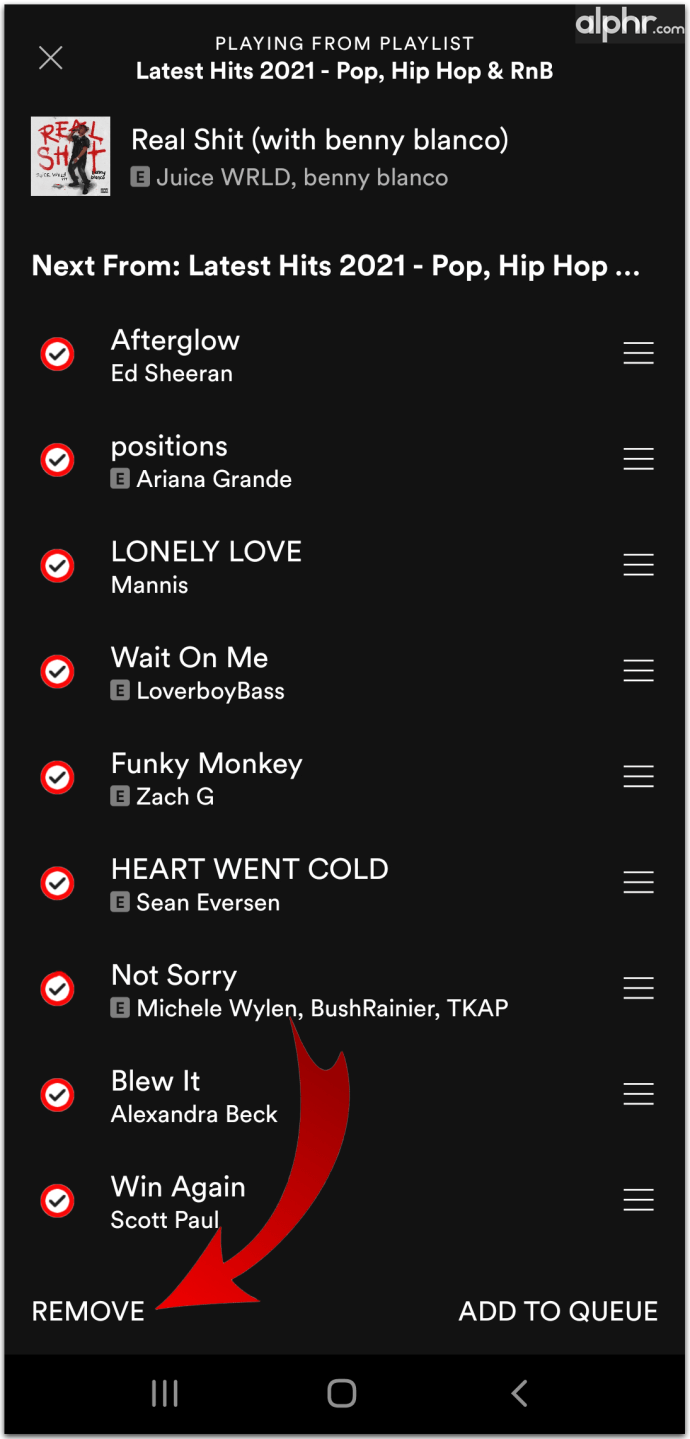
Agora que você limpou sua fila, você terá que procurar suas músicas e compartilhar corações com suas faixas favoritas. Você pode até criar uma lista de reprodução com seus hits favoritos de todos os tempos. Se estiver interessado, faça o seguinte:
Clique no ícone Sua biblioteca.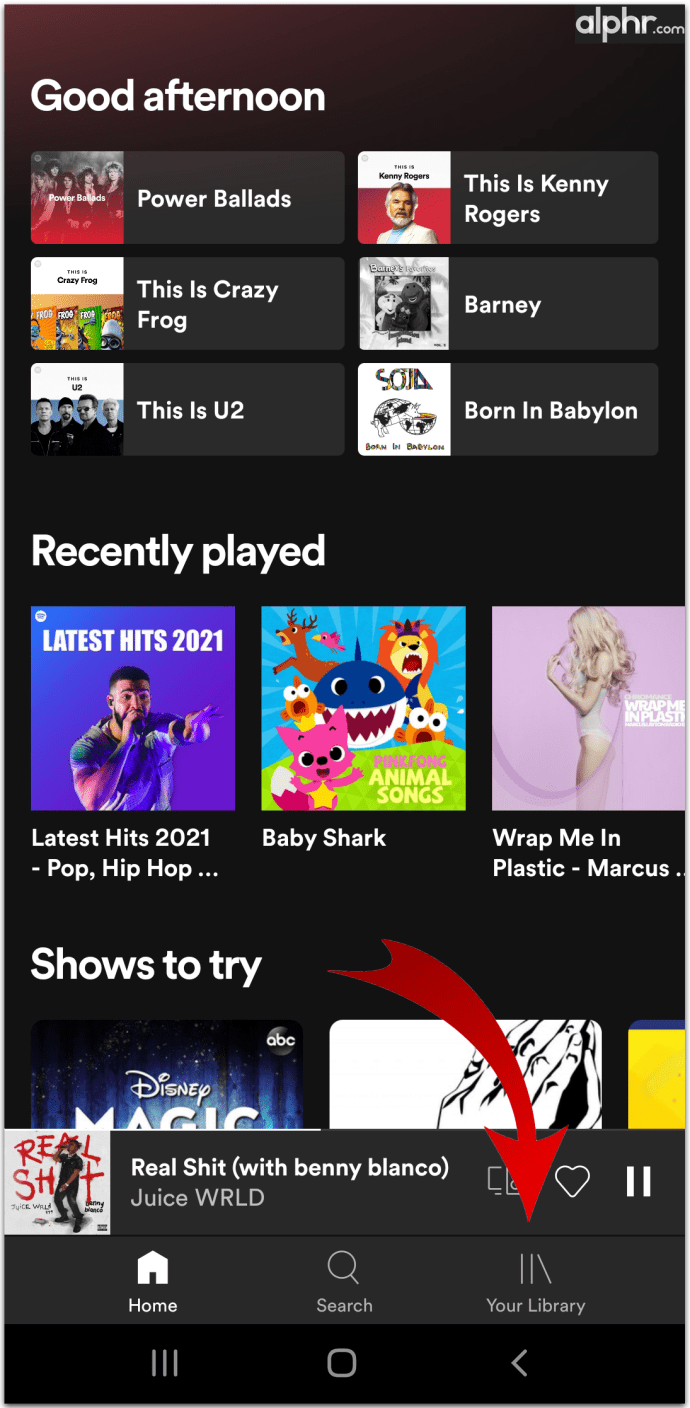 Selecione Música e Listas de reprodução >.
Selecione Música e Listas de reprodução >.
Clique em Criar lista de reprodução e dê um nome a ela.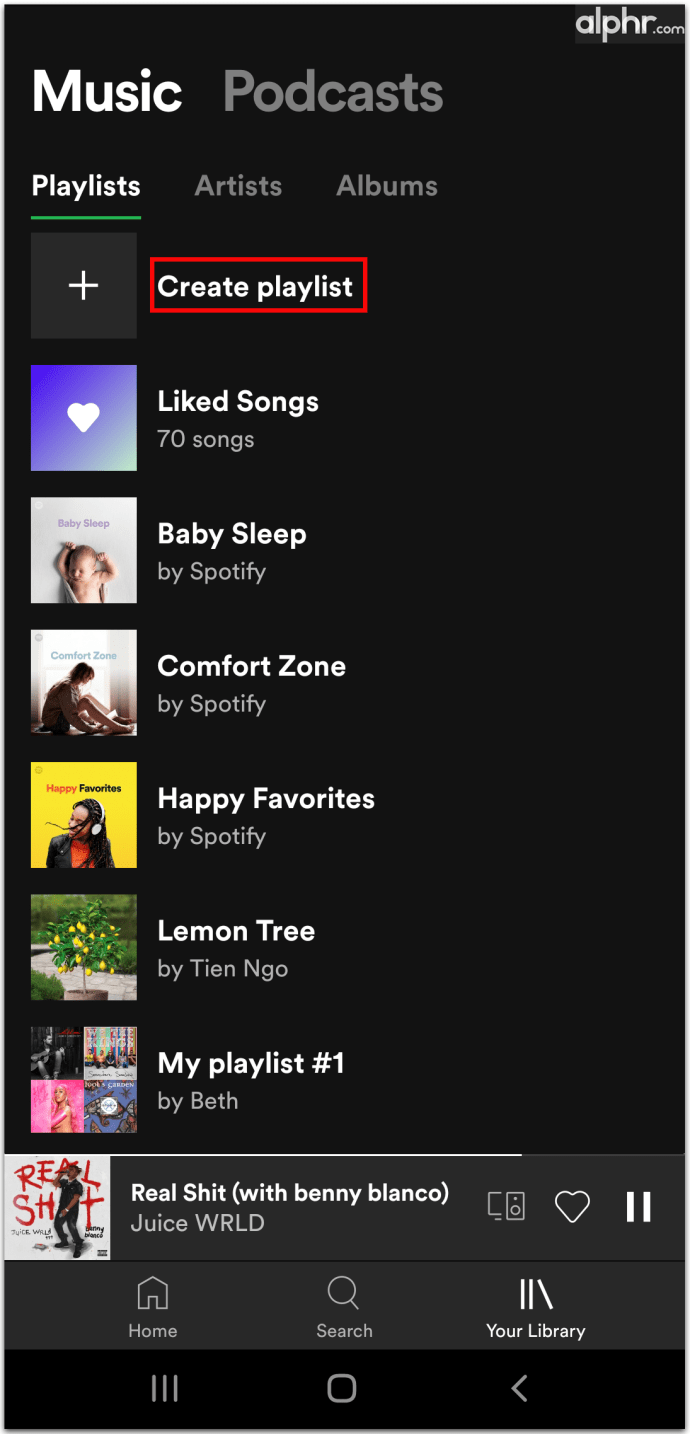 Clique em Criar para confirmar.
Clique em Criar para confirmar.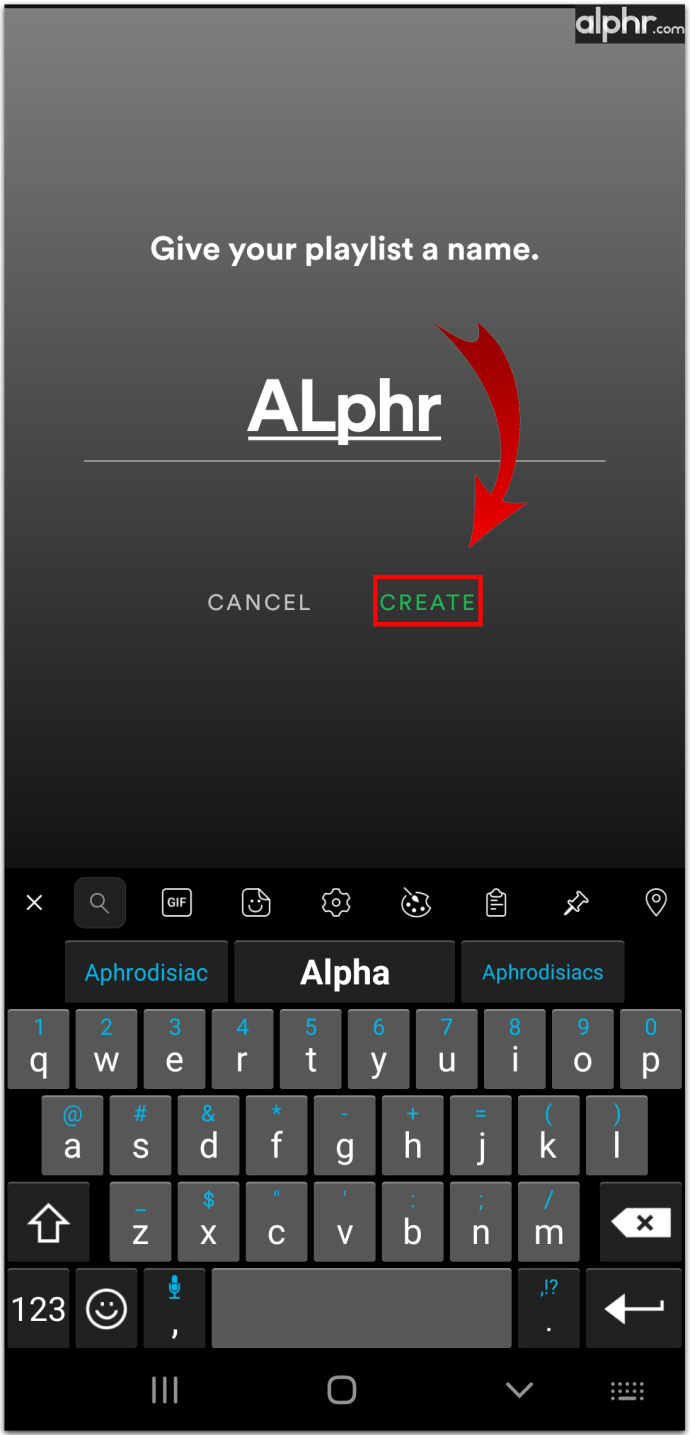
Como limpar Sua fila do Spotify no Windows e Mac
Limpar sua fila do Spotify é um processo descomplicado que levará apenas alguns minutos do seu tempo, especialmente se você estiver usando o Spotify em um computador. Felizmente, a versão para computador vem com um botão Limpar que exclui todas as músicas da fila com um clique.
Veja como você pode limpar a fila do Spotify usando Windows e Mac:
Abra o aplicativo Spotify.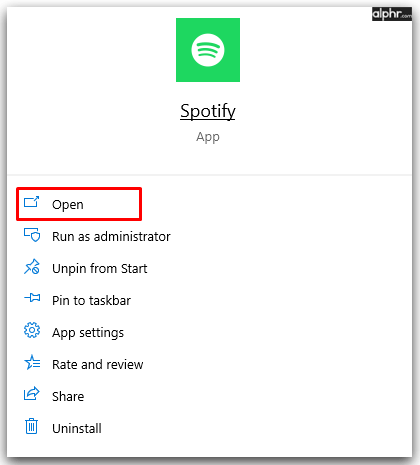 Clique no botão Fila localizado no canto inferior direito que se parece com um ícone de três linhas.
Clique no botão Fila localizado no canto inferior direito que se parece com um ícone de três linhas.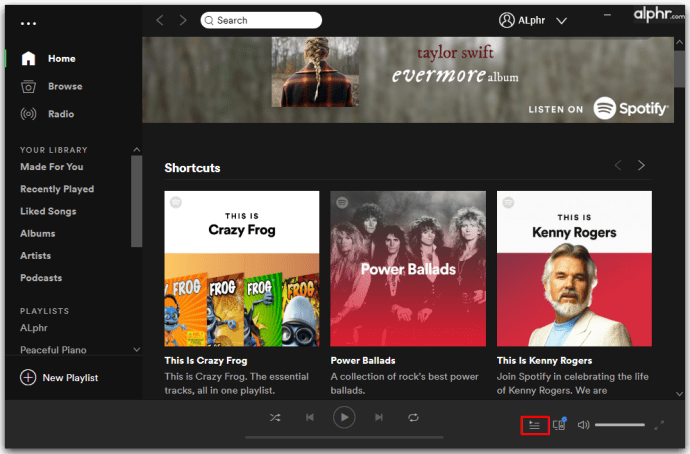 Abaixo do seu Em reprodução, você verá o botão Limpar. Clique nele.
Abaixo do seu Em reprodução, você verá o botão Limpar. Clique nele.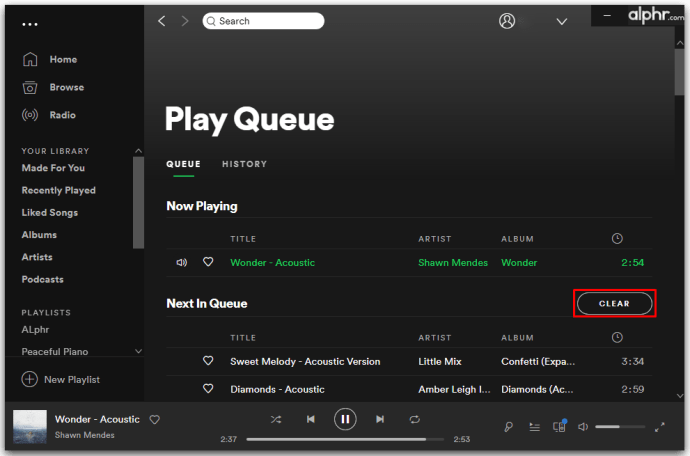 Caso queira remover músicas individualmente, clique com o botão direito do mouse em cada uma separadamente e clique em Remover da fila.
Caso queira remover músicas individualmente, clique com o botão direito do mouse em cada uma separadamente e clique em Remover da fila.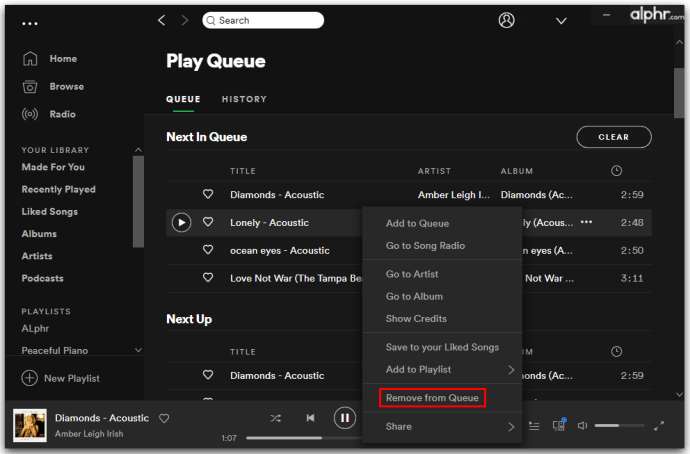
Quando não houver músicas na fila, você não verá o botão Limpar. No entanto, se você realmente quiser limpar seu perfil, também poderá limpar seu histórico de reprodução recente do Spotify, conforme mostrado nesta seção abaixo.
Como limpar sua fila do Spotify no Chromebook
Usar o aplicativo Spotify no Chromebook é muito simples. Se você decidiu limpar sua fila do Spotify, bastam alguns cliques:
Abra o aplicativo Spotify no Android.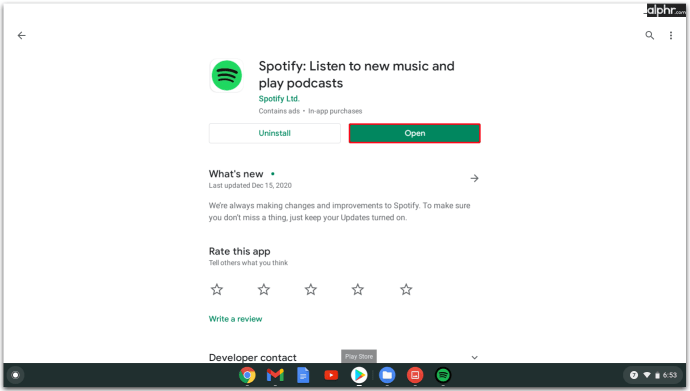 Toque na música que está tocando e vá para a tela de reprodução.
Toque na música que está tocando e vá para a tela de reprodução.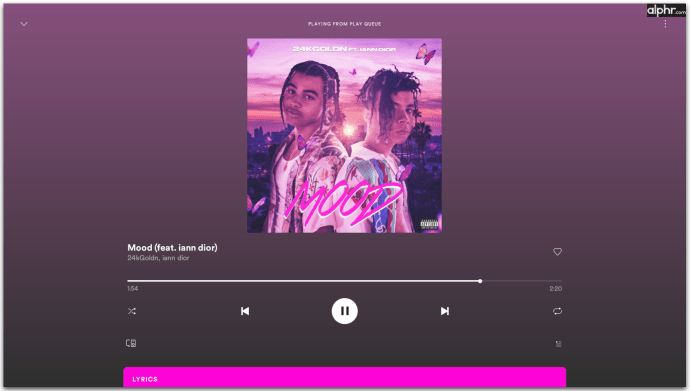 Abra sua fila do Spotify tocando no ícone de três linhas no canto inferior direito.
Abra sua fila do Spotify tocando no ícone de três linhas no canto inferior direito.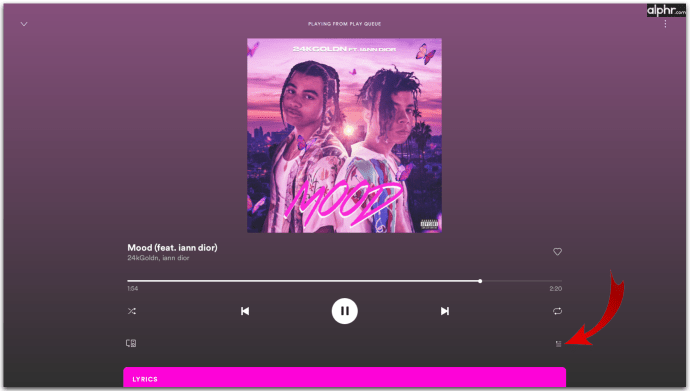 Marque o círculo ao lado do nome da música.
Marque o círculo ao lado do nome da música.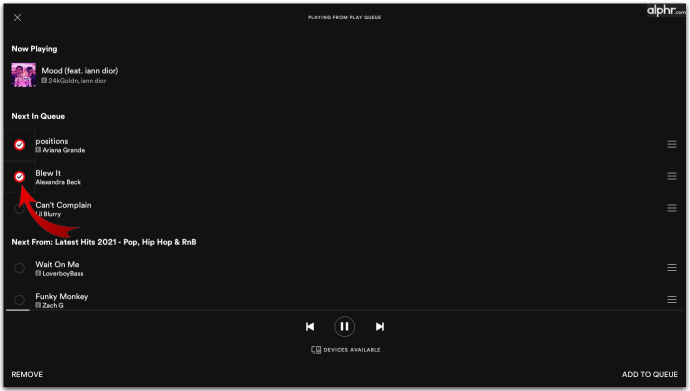 Depois de marcar todas as músicas, clique no botão Remover.
Depois de marcar todas as músicas, clique no botão Remover.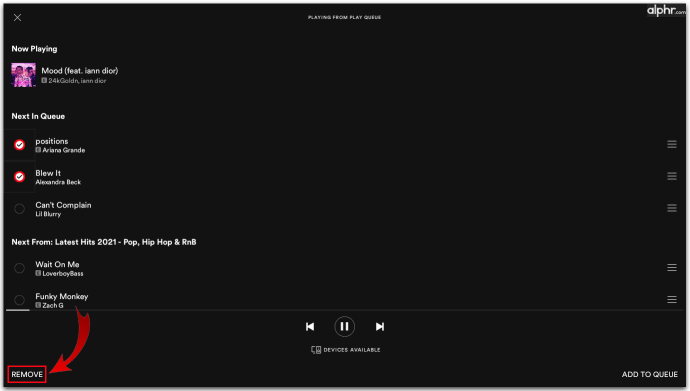
Como fazer Limpe seu histórico de audição do Spotify
Quando você precisa de uma lousa limpa no Spotify e deseja excluir toda a desordem desnecessária, pode fazê-lo removendo seu histórico de audição. Este recurso está disponível apenas se você estiver usando a versão para computador e não poderá vê-lo em seu telefone:
Abra o Spotify.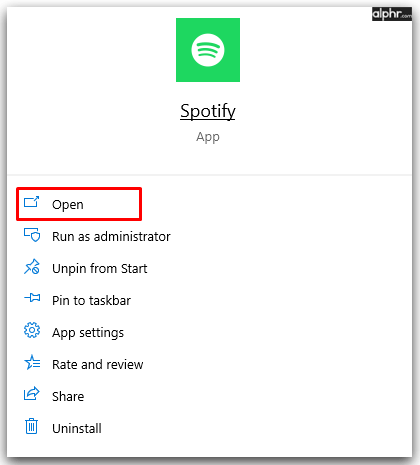 No menu à esquerda, clique em Jogado recentemente.
No menu à esquerda, clique em Jogado recentemente.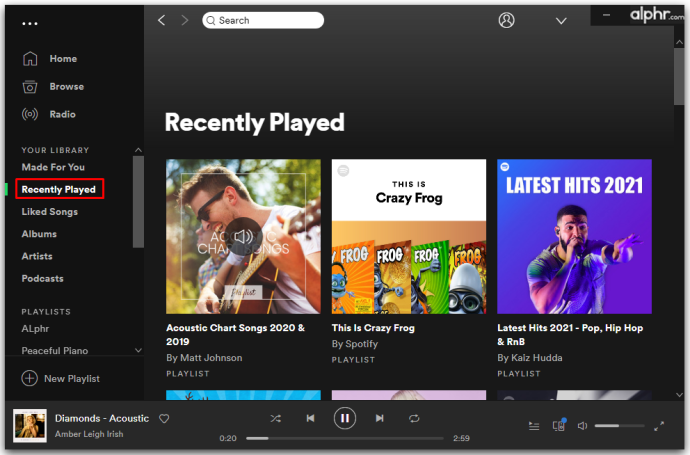 Ao colocar o cursor sobre o álbum ou podcast, clique no ícone de três pontos.
Ao colocar o cursor sobre o álbum ou podcast, clique no ícone de três pontos.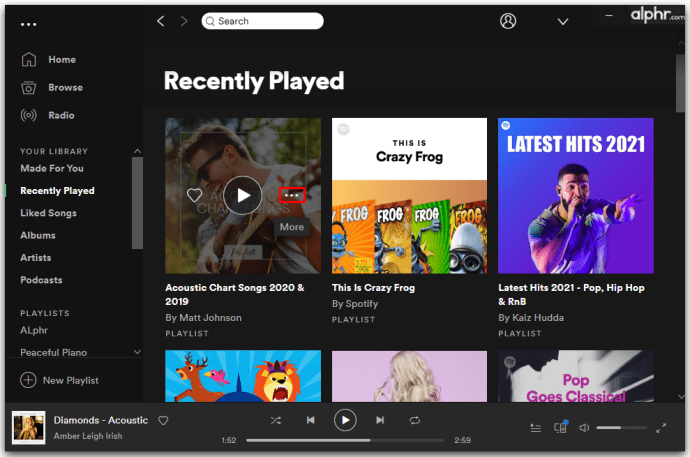 Selecione Remover de reproduzidos recentemente.
Selecione Remover de reproduzidos recentemente.
Repita isso até que você tenha uma guia Reproduzido recentemente limpa.
Infelizmente, não há como remover todos os itens desta pasta de uma vez, mas se y Você é decisivo o suficiente, você pode esvaziar a pasta de uma só vez.
Como limpar seu próximo no Spotify
Se você marcou músicas com Próximo, eles acabarão em todas as listas de reprodução que você criar. É por isso que você está melhor com uma lista de reprodução designada que será repleta de seus favoritos de todos os tempos.
Veja como limpar sua fila e começar de novo:
Abra o aplicativo Spotify.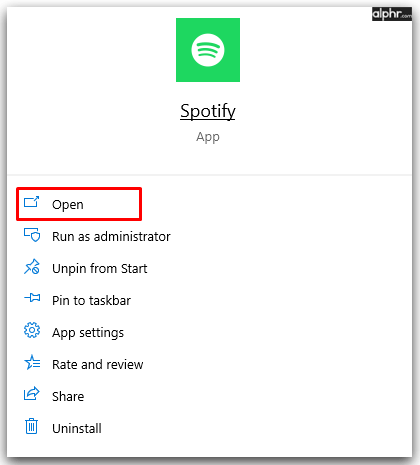 Clique no botão Fila localizado no canto inferior direito que se parece com um ícone de três linhas.
Clique no botão Fila localizado no canto inferior direito que se parece com um ícone de três linhas.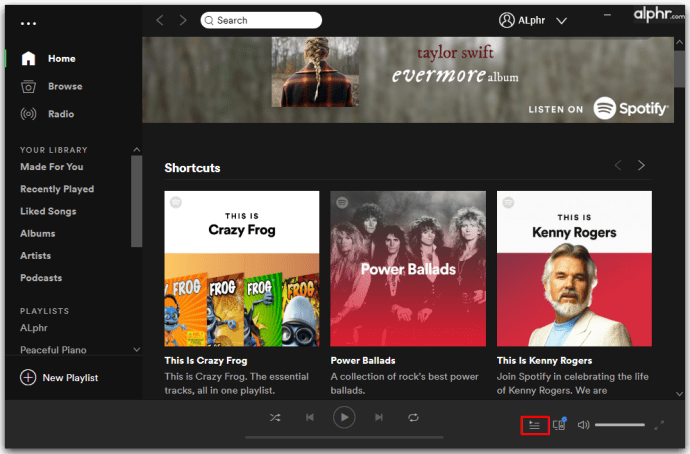 Abaixo do seu Em reprodução seção, você verá o botão Limpar. Clique nele.
Abaixo do seu Em reprodução seção, você verá o botão Limpar. Clique nele.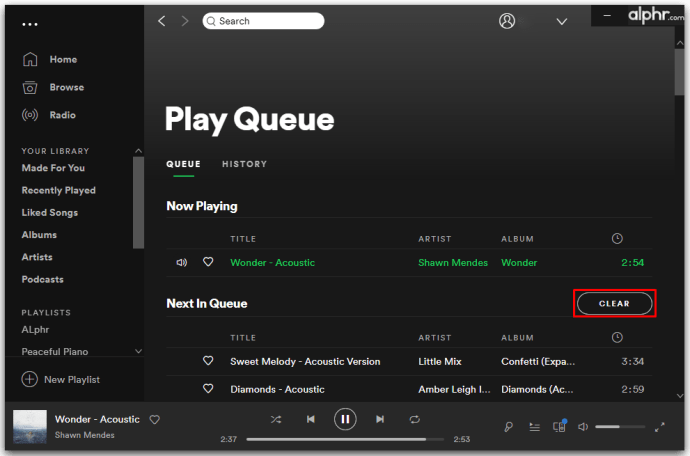
Como limpar sua fila do Spotify usando o Web Player
No player da Web do Spotify, você pode gerenciar sua fila com sucesso. Ao abri-lo, é possível ver toda a lista com as faixas tocadas anteriormente e futuras, mas não há opção de excluir todas as músicas. Tudo o que você pode fazer é removê-los individualmente.
Perguntas frequentes adicionais
Gerenciar sua playlist do Spotify é essencial para que você aproveite a plataforma. Aqui estão as respostas para mais perguntas que nos foram feitas sobre a fila do Spotify.
Como posso remover uma música da minha fila?
Siga as instruções mostradas acima para remover uma música da sua fila. O processo é simples, pois o Spotify quer criar uma plataforma intuitiva e simples.
Como faço para editar minha fila no Spotify?
Alterar a ordem das músicas na fila é baseado em um princípio de arrastar e soltar. Dessa forma, você sempre pode mover as músicas que gosta ou não. Você pode reorganizar as faixas a qualquer momento, e o Spotify mudará imediatamente sua posição na fila.
Preciso ter uma assinatura premium para usar a fila do Spotify?
Sim. Os usuários que não virem a opção Fila ao selecionar o menu precisarão atualizar para um dos planos premium do Spotify para usar o recurso.
Se você já possui o Spotify Premium, mas não vê a seleção de Fila , pode ser porque o Spotify ainda está testando recursos e pode tê-lo removido. De acordo com o Spotify, sua única opção para recuperar o recurso Fila é criar uma nova conta e esperar que ela apareça. Claro, você pode transferir todas as suas músicas e playlists para a nova conta; siga as etapas aqui para transferir seu conteúdo do Spotify.
Qual é a diferença entre uma lista de reprodução e uma fila?
Uma lista de reprodução do Spotify permite que os usuários selecionem a música que gostariam de ouvir adicionando músicas. Você pode optar por reproduzir essas músicas aleatoriamente ou ouvi-las em ordem.
A fila do Spotify, por outro lado, permite que você escolha quais músicas deseja ouvir primeiro. Você pode colocar na fila a próxima música ou lista de reprodução que gostaria de ouvir sem precisar editar uma lista de reprodução ou tocar no botão Pular repetidamente.
Música mantém o mundo girando
Se você for decidido o suficiente, o Spotify permite que você remova tudo o que você não gosta do seu perfil para criar o fluxo de música perfeito. E quando você tiver todas as músicas que gosta, estará pronto para começar sua corrida matinal ou dirigir para o trabalho com as músicas certas.
Agora que você sabe mais sobre como gerenciar sua fila no Spotify e como remover conteúdo redundante, você personalizará seu perfil para atender às suas necessidades. Além disso, você saberá como limpar uma fila ou adicionar novas músicas em vários dispositivos.
Com que frequência você limpa suas playlists do Spotify? Você já limpou sua fila? Conte-nos mais na seção de comentários abaixo.
Isenção de responsabilidade: Algumas páginas deste site podem incluir um link de afiliado. Isso não afeta nosso editorial de forma alguma.
